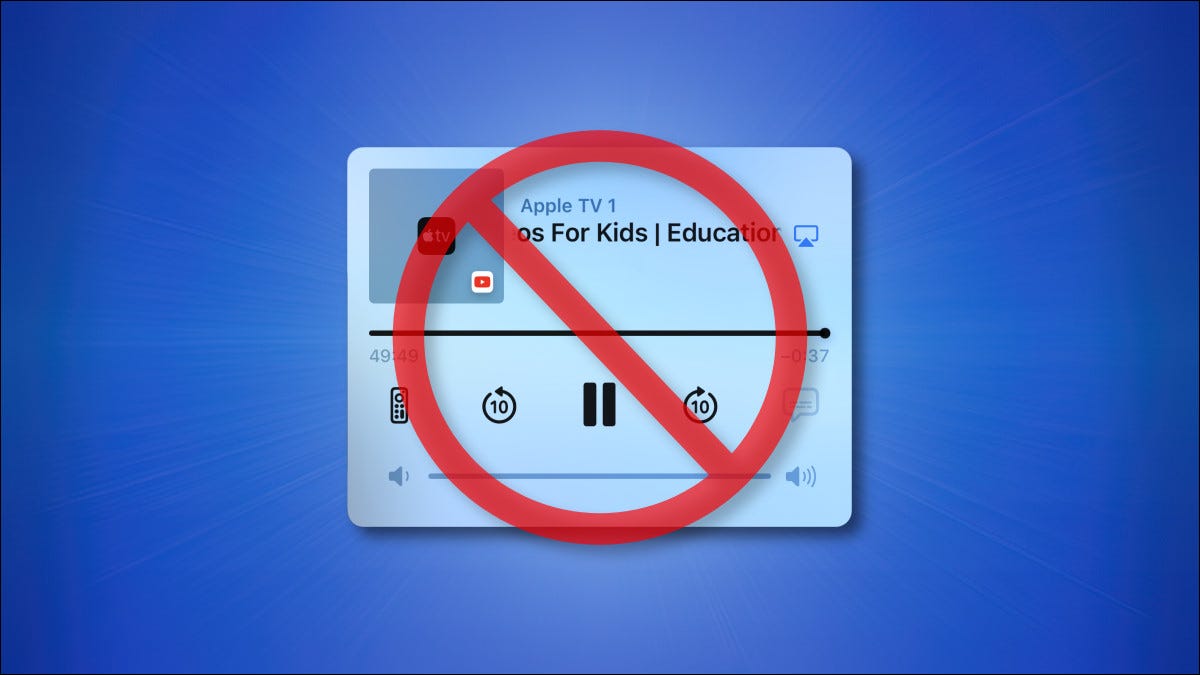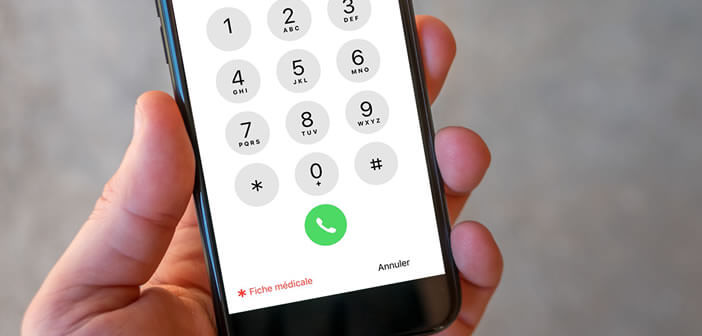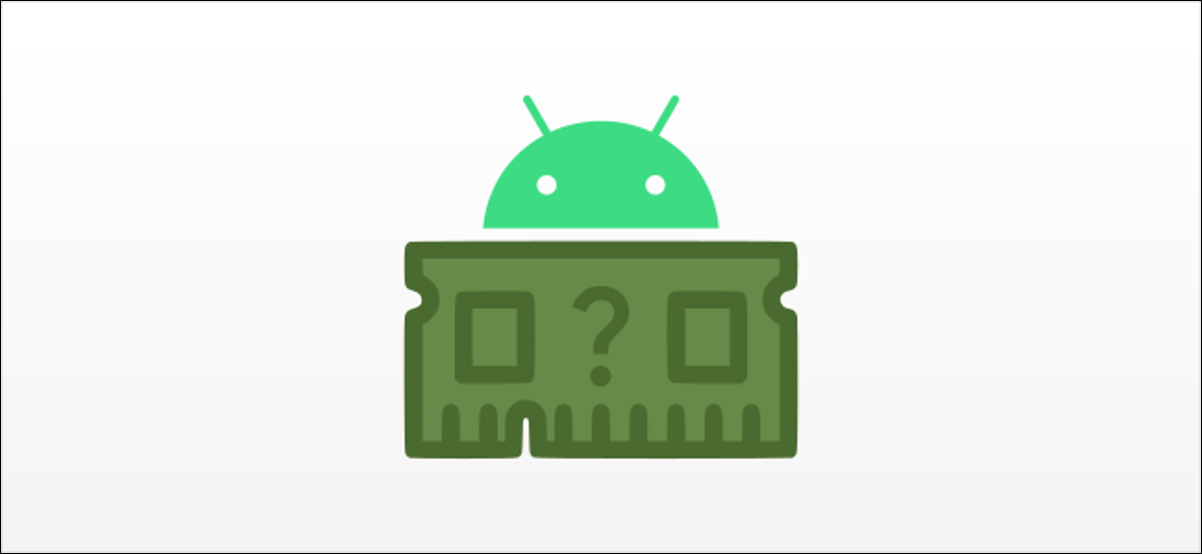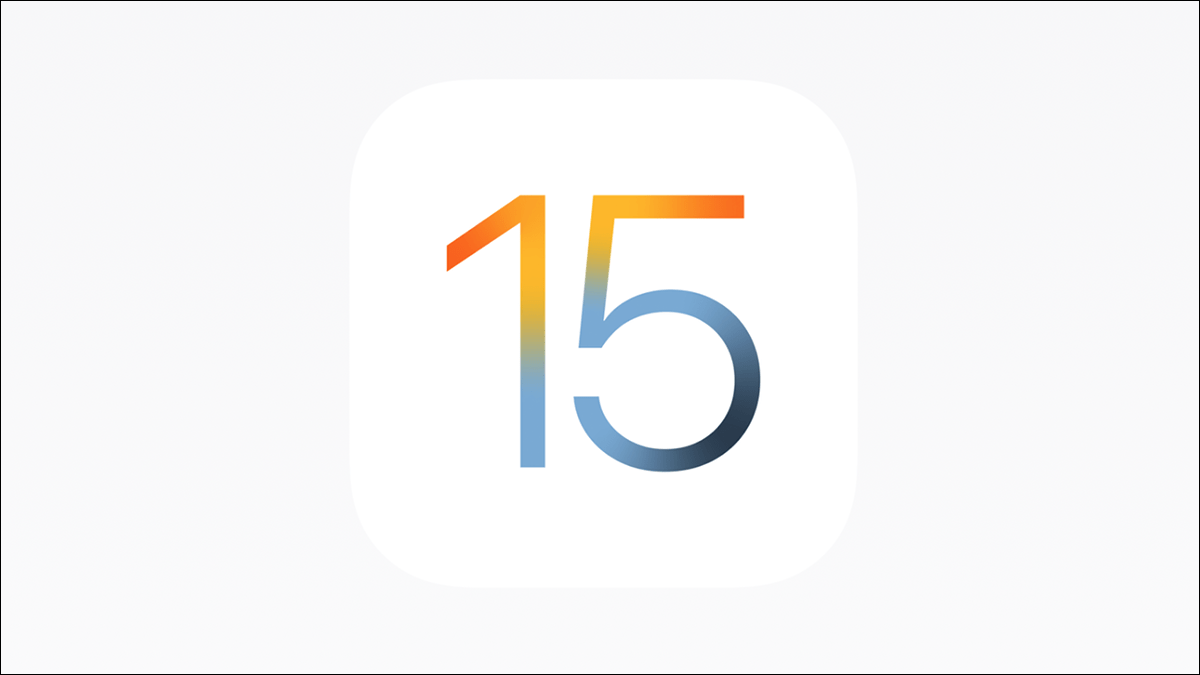هل يمكنك تعطيل جميع عناصر التحكم في تشغيل وسائط شاشة قفل iPhone؟
إذا كنت تستخدم جهاز iPhone ، فمن المحتمل أن تكون على دراية بنافذة التشغيل والإيقاف المؤقت والتحكم في مستوى الصوت التي تظهر على شاشة القفل كلما قمت بتشغيل أغنية أو مقطع فيديو أو بودكاست أو أي وسائط أخرى.
كيفية إخفاء عناصر التحكم في تشغيل شاشة قفل iPhone
في لوحة التحكم في وسائط شاشة قفل iPhone ، انقر فوق أيقونة AirPlay الزرقاء الموجودة على يمين عنوان الوسائط قيد التشغيل.
![]()
في قائمة AirPlay التي تظهر ، انقر على “التحكم في مكبرات الصوت وأجهزة التلفزيون الأخرى” في أسفل قائمة الأجهزة.
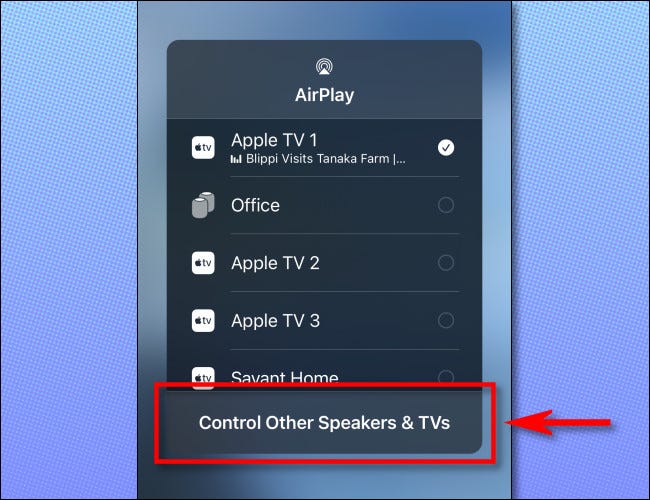
في القائمة التالية التي تظهر ، انقر على “iPhone” في الجزء العلوي من قائمة أجهزتك. من خلال القيام بذلك ، فإنك تخبر جهاز iPhone الخاص بك أنك لا تريد التحكم في جهاز AirPlay البعيد باستخدام جهاز iPhone الخاص بك في الوقت الحالي.
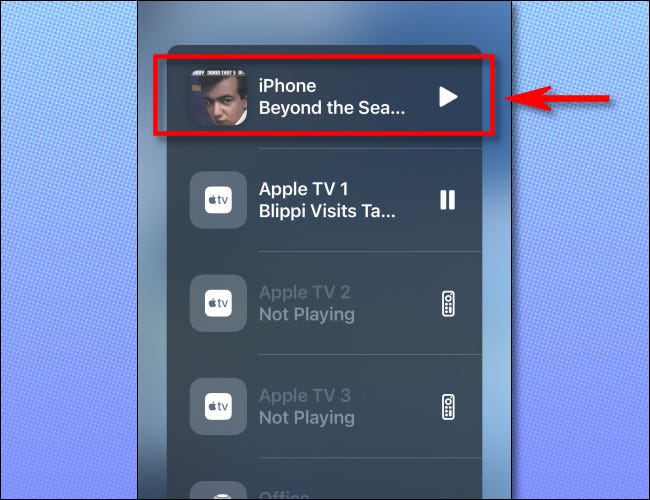
بعد النقر على “iPhone” ، سترى نافذة صغيرة لتشغيل الوسائط على iPhone على شاشة القفل والتي ستبدو مثل هذا. لكننا لم ننتهي بعد.
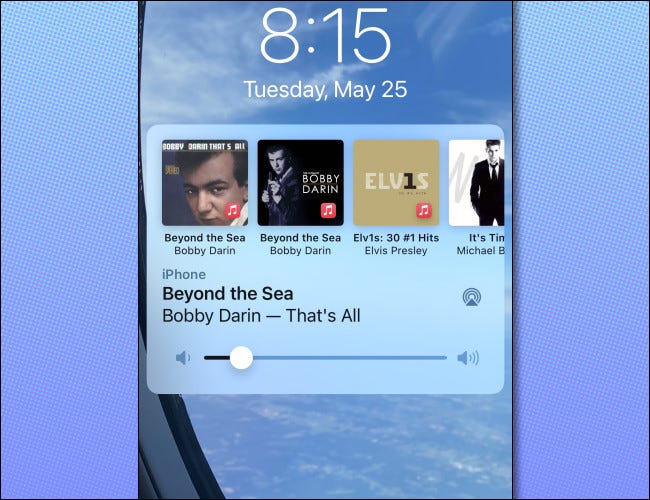
للتخلص من شاشة تشغيل وسائط iPhone (طالما أن الوسائط لا تعمل بشكل نشط على جهازك) ، ضع iPhone في وضع السكون بالضغط على الزر الجانبي أو الزر العلوي (حسب جهازك).
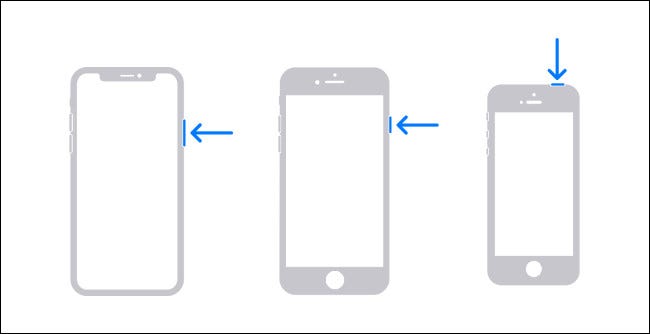
عند إعادة تشغيل شاشة iPhone (بالضغط على زر أو غير ذلك) ، ستختفي عناصر التحكم في الوسائط الموجودة على شاشة القفل!
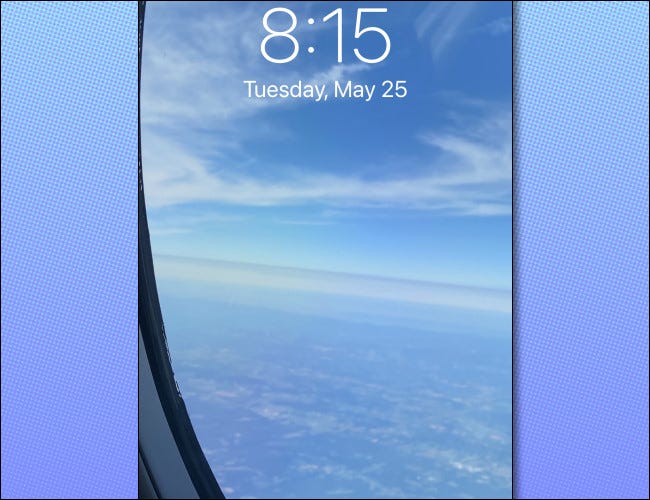
لا يمكننا القول أنها بسيطة أو سهلة ، لكنها تعمل.